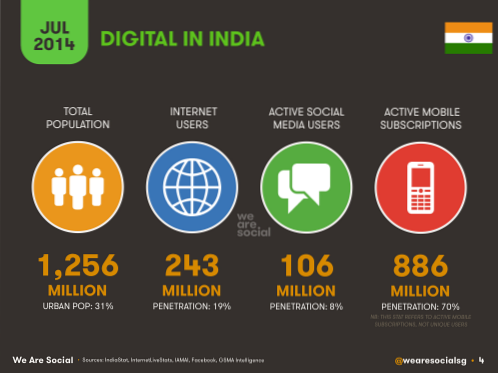macOS Mojave brengt een kleine maar zeer handige functie voor gebruikers. De functie heet "Continuïteitscamera" en stelt gebruikers in feite in staat om direct foto's en documenten van hun iPhone naar hun Mac te maken en te importeren. Het is een functie die in veel situaties in het echte leven van pas kan komen. U kunt deze functie bijvoorbeeld gebruiken om snel onkostennota's op uw Mac in te dienen. Dat gezegd hebbende, heeft Apple deze functie een beetje obscuur gemaakt en niet iedereen kan het zelf ontdekken. Daarom brengen we deze tutorial die je laat zien hoe je Continuity Camera op macOS Mojave kunt gebruiken:
Gebruik Continuïteitscamera op macOS Mojave
Opmerking: Om deze functie te laten werken, moeten zowel uw iPhone als Mac zijn aangemeld met dezelfde Apple ID.
Voordat we met de tutorial beginnen, laten we eerst zien welke apps deze functie ondersteunen. Vanaf nu kunt u de functie Continuïteitscamera gebruiken om afbeeldingen of documenten te importeren in uw Notes- en Pages-document of rechtstreeks in uw Finder. Om deze functie in deze tutorial te laten zien, ga ik de Pages-app gebruiken.
- Start de app waarnaar u de afbeelding wilt importeren en vervolgens klik op het menu Bewerken van de app die toegankelijk is via de menubalk.
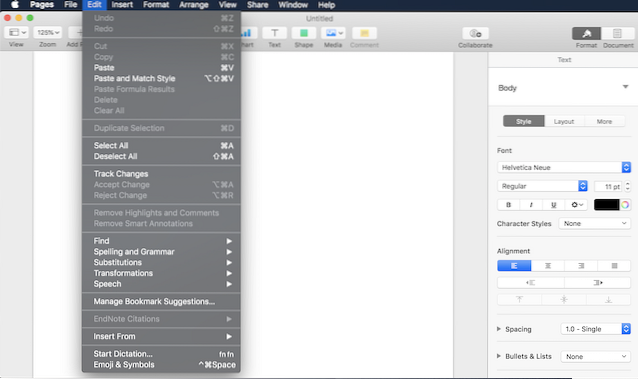 2. Hier, plaats de muisaanwijzer op de optie "Invoegen vanaf uw iPhone" en selecteer of u een foto wilt maken of een document wilt scannen. Voor deze tutorial zullen we de optie "Foto maken" selecteren.
2. Hier, plaats de muisaanwijzer op de optie "Invoegen vanaf uw iPhone" en selecteer of u een foto wilt maken of een document wilt scannen. Voor deze tutorial zullen we de optie "Foto maken" selecteren.
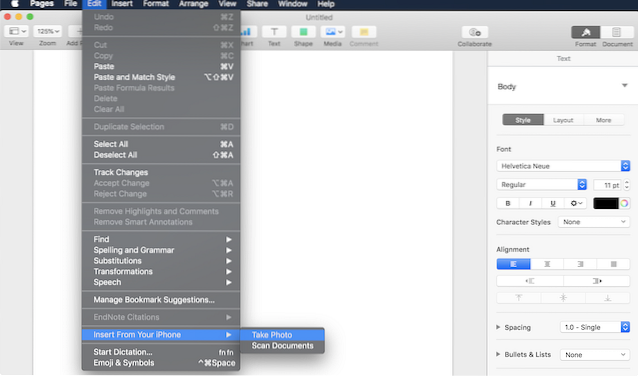 3. Als je de optie Foto maken selecteert, start de telefoon automatisch de camera, terwijl er ook een prompt op je Mac verschijnt. Dan hoef je alleen maar te doen maak de foto en tik op de knop "Foto gebruiken" op uw iPhone, en de foto wordt direct op je Mac geïmporteerd.
3. Als je de optie Foto maken selecteert, start de telefoon automatisch de camera, terwijl er ook een prompt op je Mac verschijnt. Dan hoef je alleen maar te doen maak de foto en tik op de knop "Foto gebruiken" op uw iPhone, en de foto wordt direct op je Mac geïmporteerd.

Op de foto hieronder, u zult zien dat Pages de foto met succes heeft geïmporteerd.
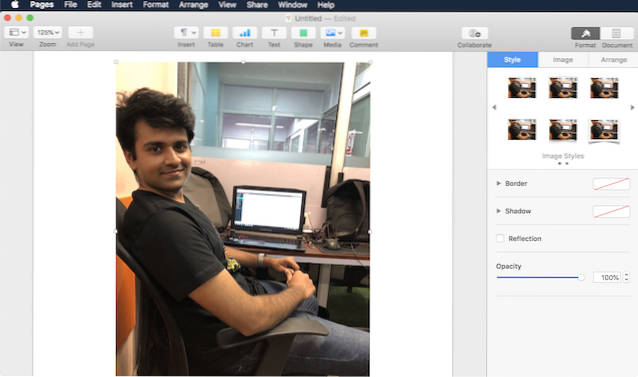
ZIE OOK: 10 beste nieuwe macOS Mojave-functies die u moet kennen
Importeer direct foto's en documenten met de continuïteitscamera
Ik weet dat dit geen grote functie is, maar ik zie dat het me in de toekomst veel gedoe zal besparen. De mogelijkheid om gewoon een foto te maken en deze zonder gedoe op mijn Mac te laten verschijnen, is gewoon geweldig. Maar dat ben ik, denk je dat deze functie nuttig is? Laat het ons weten in de comments hieronder.
 Gadgetshowto
Gadgetshowto